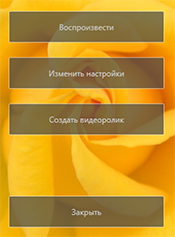Просмотр выбранных снимков
Чтобы просмотреть выбранные снимки или снимки в текущей папке в виде слайд-шоу, щелкните [Показ слайдов] на панели инструментов.
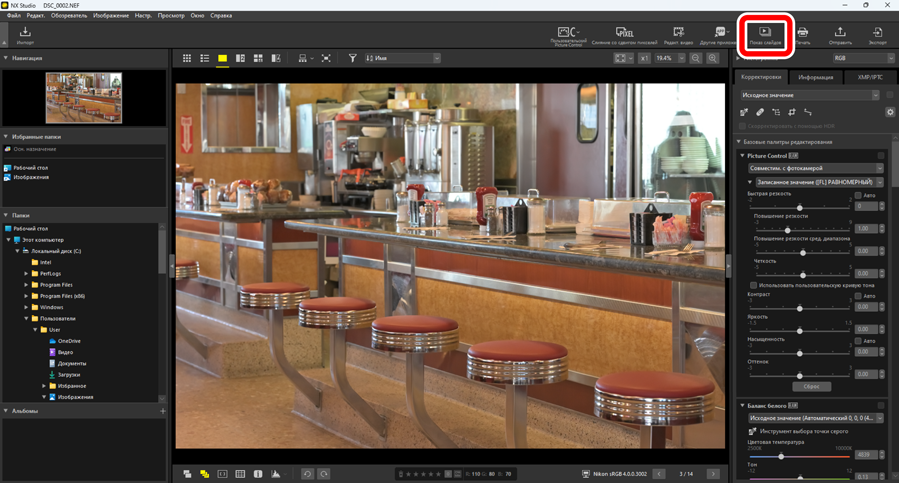
При появлении запроса настройте параметры и нажмите [ОК], чтобы начать показ.
Снимки в формате NEFX
Снимки в формате NEFX (объединенные снимки, сделанные со сдвигом пикселя) не могут воспроизводиться в слайд-шоу.
Настройки слайд-шоу
Параметры в диалоговом окне [Показ слайдов] определяют продолжительность отображения снимков, переходы между слайдами и другие настройки слайд-шоу. После настройки параметров щелкните [ОК], чтобы начать показ.
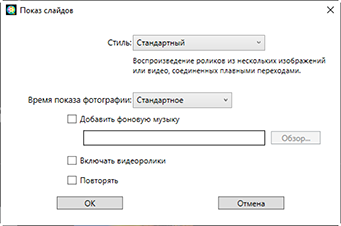
- [Стиль]
- Выберите переходы между слайдами.
- [Время показа фотографии]
- Выберите продолжительность отображения каждого снимка в слайд-шоу; варианты: [Короткое], [Стандартное] или [Длинное] (примерно 3, 5 или 10 секунд соответственно).
- [Добавить фоновую музыку]
- Выберите этот параметр, чтобы добавить фоновую музыку в виде аудиофайла. Чтобы выбрать файл, щелкните [Обзор]. Можно использовать только один фоновый трек одновременно.
- [Включать видеоролики]
- Выберите этот параметр, чтобы включить в слайд-шоу выбранные видеоролики.
- [Повторять]
- Если выбран этот параметр, слайд-шоу будет повторяться, пока не будет остановлено.
Элементы управления слайд-шоу
Элементы управления, отображаемые во время показа слайдов, отличаются от элементов управления, отображаемых в его конце.
Во время показа
Щелкните в любом месте текущего снимка, чтобы завершить показ. При перемещении мыши во время показа отображаются кнопки управления просмотром. Элемент управления  также можно использовать для завершения показа.
также можно использовать для завершения показа.

[Создать видео]
При нажатии [Создать видео] в элементах управления слайд-шоу открывается диалоговое окно, в котором можно сохранить слайд-шоу в виде видеоролика, используя выбранные в данный момент снимки, фоновую музыку и переходы (0 Объединение снимков и видеороликов).
После показа
По окончании слайд-шоу отобразится список параметров. Доступные действия включают повтор слайд-шоу и настройку параметров. При нажатии [Создать видеоролик] открывается диалоговое окно, в котором можно сохранить слайд-шоу в виде видеоролика (0 Объединение снимков и видеороликов).